이 쉬운 픽셀 아트 튜토리얼에서는 픽셀 아트 토끼를 만드는 방법을 배웁니다! 픽셀로 만들어진 여러분만의 토끼를 만들기 위한 다양한 단계를 살펴보겠습니다!
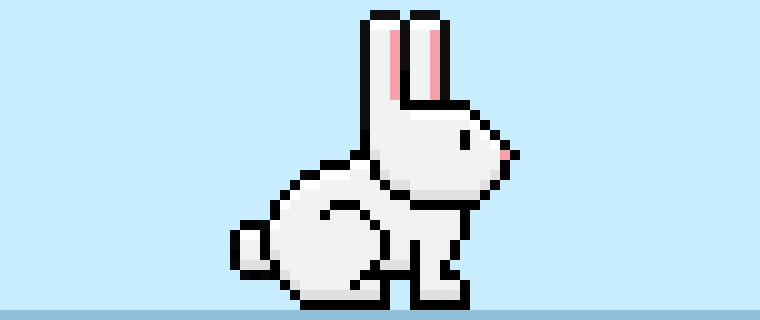

자, 이제 여러분만의 픽셀 아트 토끼를 만들 준비가 되었나요? 귀여운 픽셀 아트 토끼를 그리는 방법은 그 어느 때보다 인기가 높습니다! 게임에서 간단한 토끼 캐릭터를 만들고 싶든, 소셜 미디어 피드에 귀여운 픽셀 아트 토끼 아이콘을 공유하고 싶든, 이 픽셀 아트 튜토리얼이 여러분이 빠르고 쉽게 픽셀 토끼를 만드는 데 도움을 줄 것입니다.
픽셀 아트 토끼 만드는 방법
픽셀 아트 토끼를 만드는 기본 단계는 다음과 같습니다:
- Adobe Photoshop, Mega Voxels 또는 Aseprite와 같은 픽셀 아트 소프트웨어 선택하기
- 픽셀 아트 토끼를 위한 32×32 픽셀 그리드 만들기
- 토끼 모양의 윤곽 스케치하기
- 픽셀 아트 토끼의 색상 채우기
- 토끼에 음영을 추가하여 깊이감 주기
- 배경 색상 채우기
이제 픽셀 아트 토끼를 만드는 기본 단계를 익혔으니, 각 단계를 시각적으로 살펴보며 토끼를 만드는 방법을 따라 해보겠습니다.
픽셀 아트가 처음이신 분이라면 픽셀 아트 만들기: 초보자 튜토리얼를 읽어보시길 추천합니다.
픽셀 아트 소프트웨어 선택하기
이 초보자 튜토리얼에서는 여러분이 사용하고 싶은 픽셀 편집기 소프트웨어에 관계없이 여러분만의 픽셀 아트 토끼를 만드는 단계를 보여줄 것입니다. 시작하기 전에, 선택한 소프트웨어에서 그리드를 만드는 방법과 연필 도구를 사용하는 방법을 알아야 합니다. 픽셀 아트 토끼를 만들면, Minecraft와 같은 다른 게임이나 Unity 게임 엔진과 같은 소프트웨어에서 픽셀 아트를 사용할 수 있습니다. 다음 픽셀 아트 편집기에 대한 튜토리얼을 제공하니, 가장 편안하게 느끼는 것을 선택해 보세요:
Want to see what pixel art software is best for you? Read our post Top Free Pixel Art Software
그리드 만들기
우선, 8비트 픽셀 아트 토끼를 만들기 위해 표준 32×32 픽셀 그리드를 사용할 것입니다. 32×32 픽셀 아트는 픽셀 아트를 만들 때 일반적인 크기이며, 특히 비디오 게임과 같은 프로젝트에 적합합니다. 캔버스의 색상은 흰색(#FFFFFF)으로 설정되어 있는지 확인하세요. 이것이 우리가 픽셀 아트 토끼를 그리는 데 사용할 캔버스입니다. 여러분의 픽셀 아트 토끼 그리드는 아래와 같은 스프레드시트처럼 생겼어야 합니다:

토끼 윤곽 스케치하기
다음으로 토끼의 윤곽을 그려 기본 모양을 잡아보겠습니다. 이를 위해 검은색(#000000)을 선택하고 편집기에서 연필 도구를 활성화하세요. 이것이 전체 모양을 결정하므로, 게임이나 아트 프로젝트에 맞게 윤곽을 조정하셔도 좋습니다. 아래에 우리가 만든 윤곽을 가이드로 사용하거나, 앞서 언급한 대로 자신만의 윤곽을 만들어 보세요.
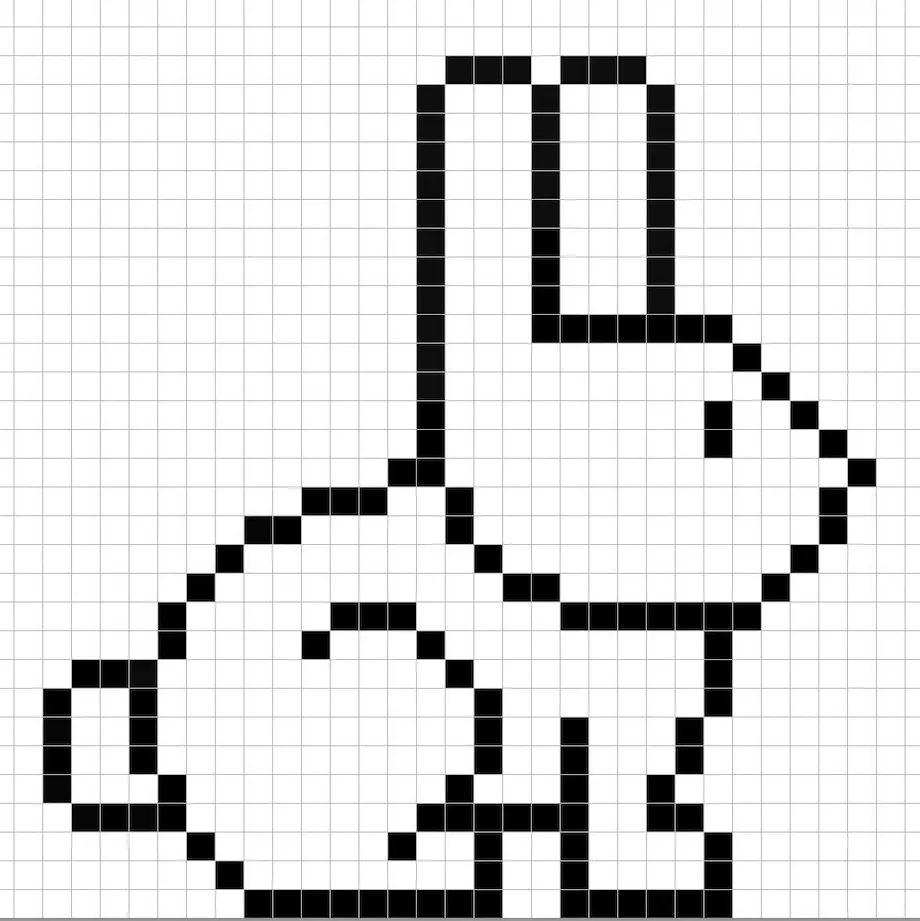
색상 채우기
이제 토끼의 윤곽이 완성되었으니, 눈에 띄게 색상을 추가해보겠습니다. 토끼의 내부 전체를 흰 회색(#F0F0F0)으로 채우세요. 이 흰 회색은 우리 작은 픽셀 아트 토끼에 일반적인 토끼의 모습을 제공합니다. 또한 귀와 코는 분홍색(#F897A2)으로 칠하겠습니다. 아래의 8비트 픽셀 아트 토끼 사진과 일치시켜 보세요.
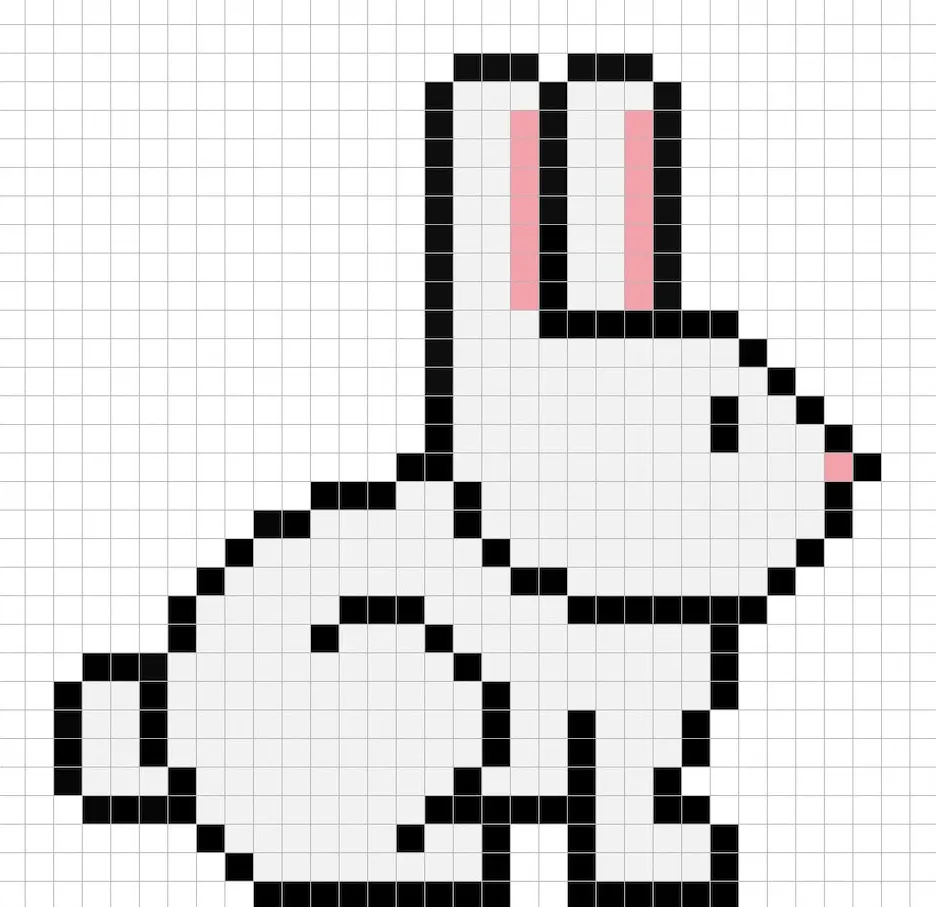
음영 그리기
픽셀 아트를 만들 때 음영에는 본질적으로 두 부분이 있습니다: 하이라이트와 그림자입니다. 그림자부터 시작하겠습니다. 32×32 픽셀 아트 토끼에 단일 색상을 사용하여 그림자를 추가할 것입니다. 그림자 색상을 만들기 위해 주요 부분에 사용했던 흰 회색을 기반으로 한 더 어두운 회색(#DBDBDB)을 사용할 것입니다. 그림자 효과를 만들기 위해, 토끼의 하단 부분을 따라 윤곽을 그려 3차원적인 느낌을 주겠습니다.
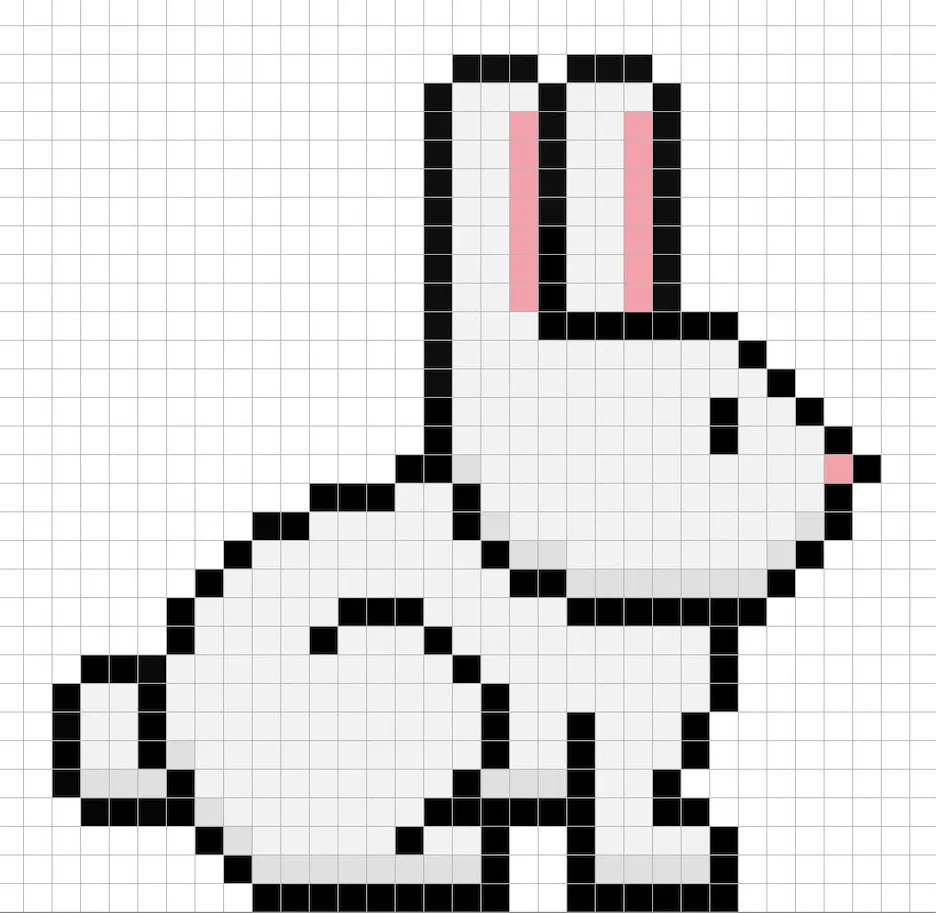
기본 아이디어를 파악했으니, 토끼에 깊이를 추가하여 3D 느낌을 주겠습니다. 주요 부분에서 사용했던 흰 회색 대신 더 밝은 색(#FFFFFF)으로 하이라이트를 만들겠습니다. 기억하세요, 이 색상은 픽셀 아트의 정확한 색상이 아닐 수 있습니다. 사실, 이는 픽셀 토끼를 여러분만의 스타일로 만들 수 있는 기회입니다. 우리 버전에서는 토끼의 모든 윗면을 강조했습니다.
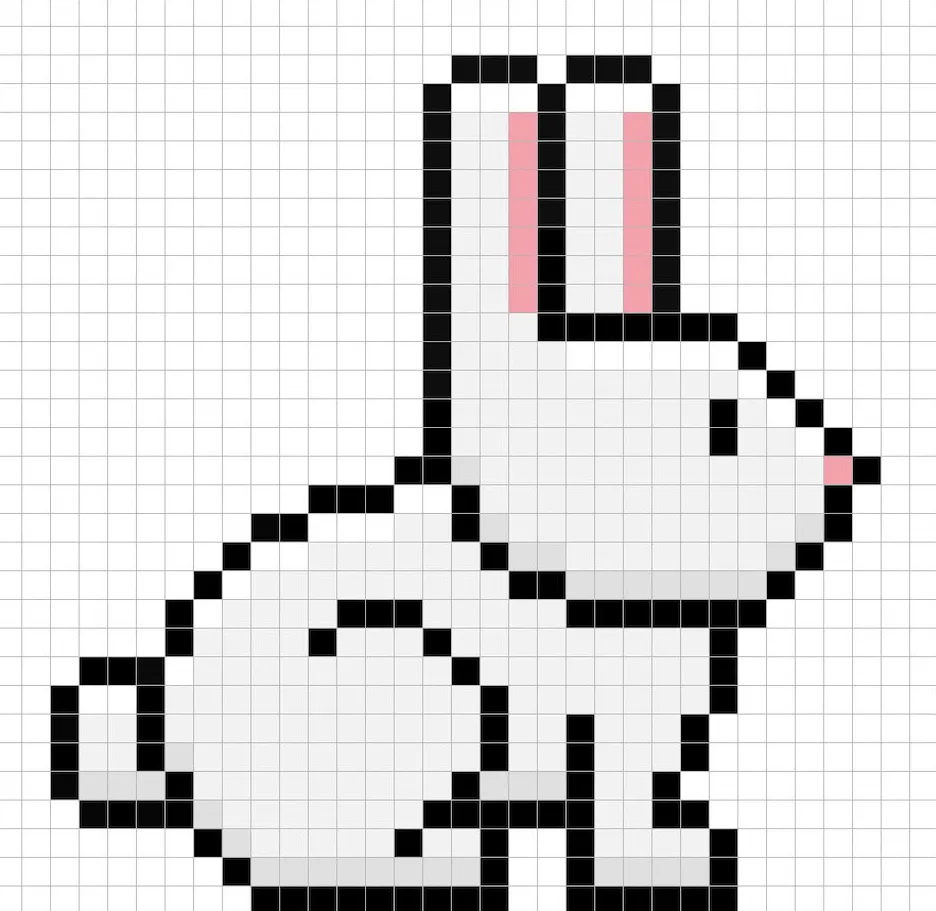
멋져요! 토끼의 그림자와 하이라이트가 마음에 들면 최종 제품을 확인하세요. 픽셀 아트 토끼를 보기 위해 그리드 라인을 끄고 토끼가 어떻게 나왔는지 확인하세요.
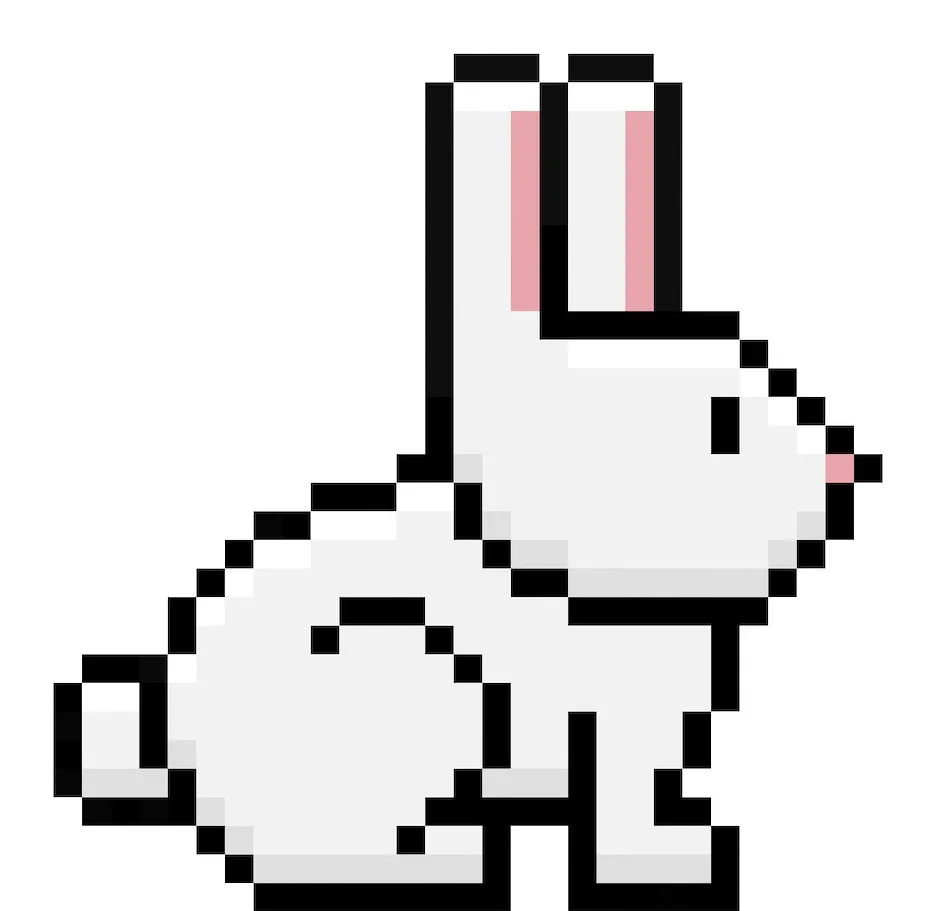
배경 색상 채우기
마지막으로, 우리의 토끼 스프라이트의 배경 색상을 변경하여 토끼가 잘 돋보이게 해봅시다. 편집기에서 버킷 채우기 도구를 선택하세요. 색상으로는 매우 연한 파란색(#BCEAFE)을 입력하세요. 그런 다음, 토끼 스프라이트의 흰색 영역을 클릭하세요.

이후 진행할 내용
축하합니다! 이제 여러분만의 픽셀 아트 토끼를 만드는 방법을 알게 되었습니다. 토끼의 주요 색상을 변경하여 다양한 종류의 토끼 픽셀 아트를 만들어 보세요.
보너스: 3D 픽셀 아트 토끼 만들기
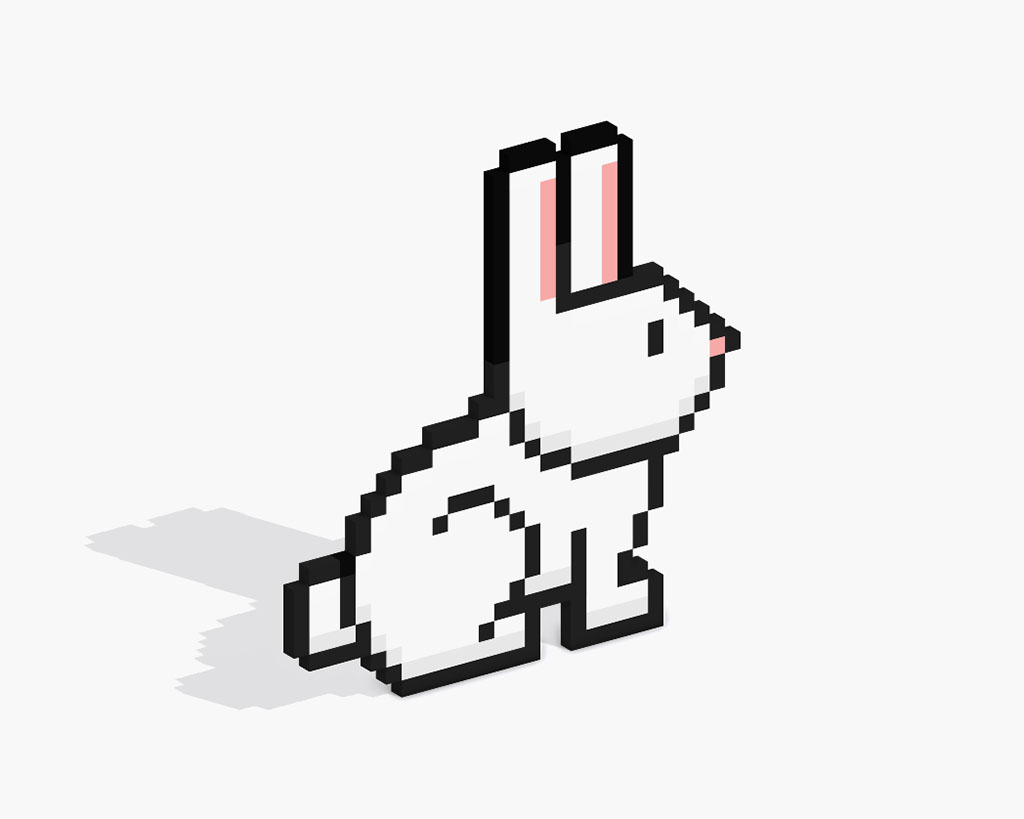
이제 여러분이 그린 픽셀 아트 토끼를 Mega Voxels를 사용하여 3D로 변환할 수 있습니다. Mega Voxels에는 전통적인 2D 픽셀을 3D 픽셀로 변환할 수 있는 3D 픽셀 아트 메이커가 포함되어 있습니다. iOS 또는 Android용 무료 Mega Voxels 앱을 다운로드하세요.
그런 다음 내 갤러리 페이지에서 파일 추가 버튼을 사용하여 방금 만든 픽셀 아트를 가져옵니다. 그게 전부입니다! Mega Voxels는 자동으로 여러분의 픽셀 아트 토끼를 3D 픽셀 아트 토끼로 변환합니다. 이제 3D 픽셀 아트 토끼의 3D 턴테이블 비디오를 만들고, 심지어 증강 현실에서 여러분의 토끼를 볼 수 있습니다!







